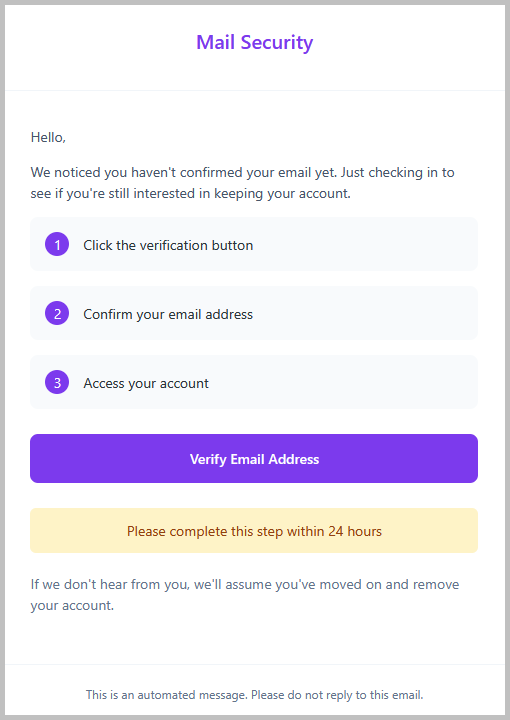Obchod (Store) v Exowebe vám umožňuje predávať produkty či už svoje vlastné alebo od dodávateľa.
Majte na pamäti, že Obchod v Exowebe je primárne vytvorený na predaj fyzických produktov a nie je prispôsobený na predaj virtuálnych (napr. platené sťahovanie súborov a pod.).
Prihláste sa do Editora Exowebu a kliknite na hamburgerové menu:
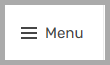
Následne kliknite na Obchod:
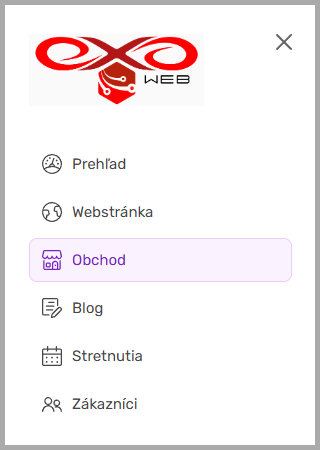
Ak ste tu prvý krát, tak sa hneď spustí sprievodca nastavením obchodu. Tu veľa na výber nemáte, tak len kliknite na Pridať názov obchodu:
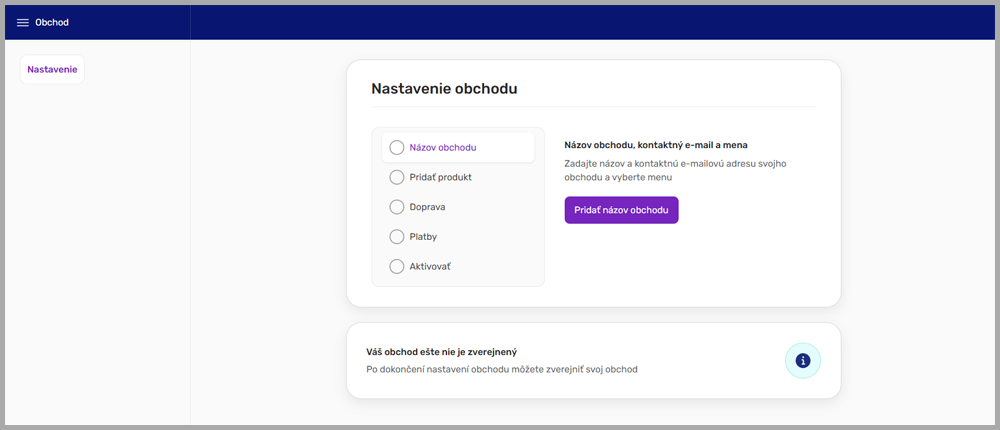
Vypíšete si názov obchodu, pod akým sa chcete prezentovať. Zadajte si emailovú adresu, na ktorú chcete prijímať informácie o nových objednávkach. Pre zaistenie čo najspoľahlivejšej doručiteľnosti emailových správ odporúčame, aby ste si vytvorili emailovú schránku v rámci domény, na ktorej chcete prevádzkovať Obchod v Exowebe. Túto emailovú adresu ďalej odporúčame, aby ste si aktivovali ako adresu, z ktorej budete odosielať zákazníkom informácie o objednávkach.
Odporúčame zapnúť nastavenie Dostávať upozornenia o svojich objednávkach prostredníctvom emailových upozornení (ak nie je), aby ste dostali zakaždým informáciu, keď bola vytvorená nová objednávka.
Nižšie máte možnosť si upraviť Náhľad nadpisu e-emailu, ide o novú možnosť od verzie 10.164.0, zatiaľ si zatiaľ všímať nemusíte, v prípade potreby nastavenia, odporúčame návod Pokročilé nastavenia služby Exoweb, konkrétne sekciu Emailové logo a farba.
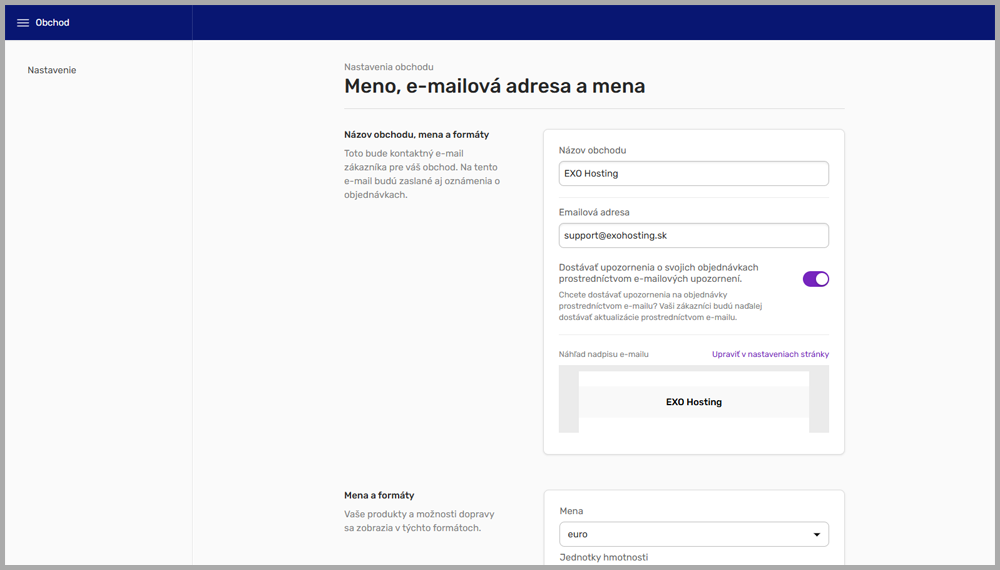
Menu a Jednotku hmotnosti si nastavte ako potrebujete, obyčajne by mali vyhovovať základné nastavenia, teda euro a kilogram. Kliknite na Uložiť a Pokračovať.
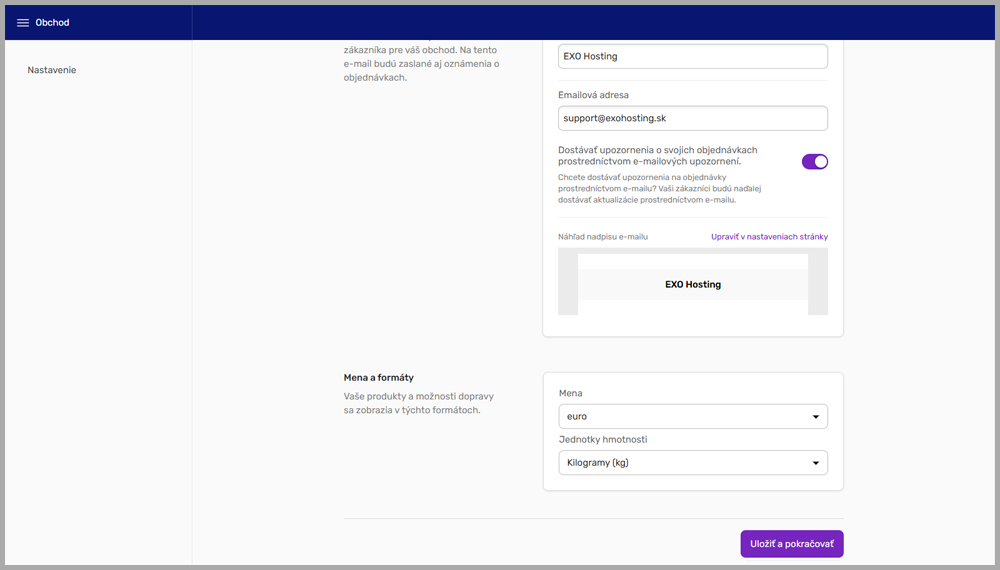
Keby ste tieto informácie potrebovali neskôr aktualizovať, nájdete ich v sekcii Obchod → Nastavenia obchodu → Meno, e-mail, mena
Keďže celý postup nastavenia Obchodu by bol na jeden návod rozsiahly, rozdelili sme ho na viac častí.
Pokračujte ďalej podľa návodov v tomto poradí:
- Pridanie produktu do Obchodu a nastavenie parametrov
- Pridanie a nastavenie dopravy v Obchode
- Pridanie a nastavenie prijímania platieb v Obchode
Keď budete mať Obchod po týchto troch bodoch nastavený, kliknite na Aktivujte svoj obchod:
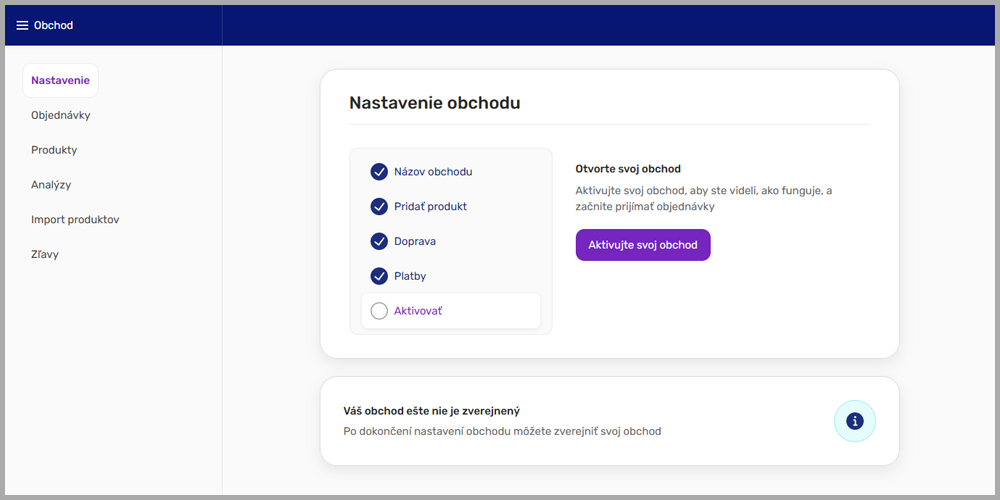
Následne môžete pokračovať s ďalšími nastaveniami, ktoré si v ostatných návodoch podrobnejšie popíšeme. Nižšie na obrázku môžete vidieť sekciu Nastavenia obchodu → Názov obchodu a e-mail, ktorú sme spomínali vyššie pre prípad, keby ste si potrebovali aktualizovať názov obchodu, email, menu alebo predvolenú hmotnosť.
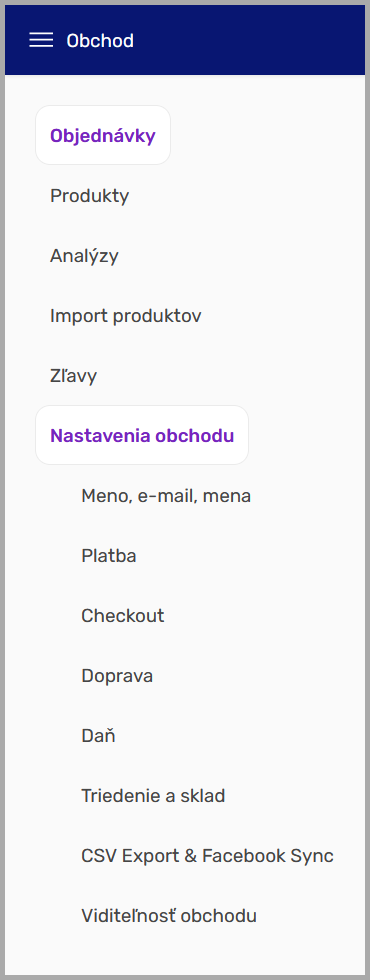
- Články prepojené s týmto článkom: Pridanie a nastavenie parametrov produktu v Obchode
Pozrite aj tento článok